 Word ile ilgili yazılarımıza devam ediyoruz. Word üzerinde belge hazırlarken, çevrimiçi video aracıyla belgenize videolar ekleyebilmeniz mümkün kılınmıştır. Bu içeriğimizde sizler için, Word’e çevrimiçi video ekleme nasıl yapılır? konusu üzerinde duracağız. Dilerseniz hemen ilgili adımlara geçelim istiyoruz.
Word ile ilgili yazılarımıza devam ediyoruz. Word üzerinde belge hazırlarken, çevrimiçi video aracıyla belgenize videolar ekleyebilmeniz mümkün kılınmıştır. Bu içeriğimizde sizler için, Word’e çevrimiçi video ekleme nasıl yapılır? konusu üzerinde duracağız. Dilerseniz hemen ilgili adımlara geçelim istiyoruz.
AYRICA: Word'de Davetiye Nasıl Yapılır?
Word’de Çevrimiçi Video Ekleme Nasıl Yapılır?
- Öncelikle Word 2016’da boş bir belge oluşturalım ve hemen ardından “Ekle” menüsünü aktifleştirelim.
AYRICA: Word Metin Kutusu Ekleme Nasıl Yapılır?
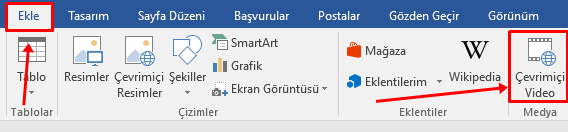
AYRICA: Word'de Sayfa Kenarlıkları Ekleme Nasıl Yapılır?
- Akabinde ise Çevrimiçi Video ekleme aracına tıklayalım ve açılan pencerede YouTube arama motoruna dilediğimiz bir videoyu aratalım.
AYRICA: Word'de Bul ve Değiştir ile Kelime Bulma ve Değiştirme Nasıl Yapılır?
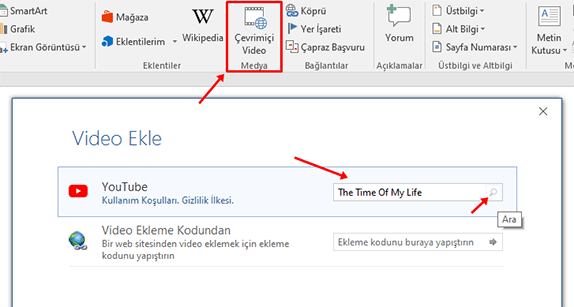
AYRICA: Word'de Grafik Ekleme ve Düzenleme Nasıl Yapılır?
- Arama motoruna dilediğimiz video ismini yazdıktan sonra açılan pencerede, çıkan sonuçlardan aramamızla eşleşen videoya tıklayıp, hemen sonrasında ise “Ekle” bağlantısını onaylayalım. Örnek bir görünüm hemen aşağıda olacaktır.
AYRICA: Word'de Dosyayı PDF'ye Dönüştürme Nasıl Yapılır?
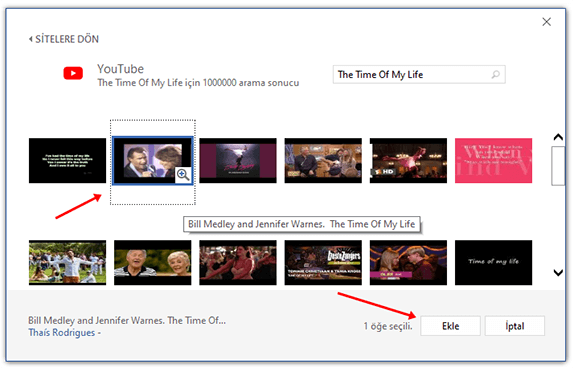
AYRICA: Word'de Kaydedilmeyen Dosyayı Kurtarma (Bulma) Nasıl Yapılır?
- Ekle butonuna tıkladığımızda, seçtiğimiz video, belgemize eklenmiş olacak. Bütün işlemler bu kadar.
AYRICA: Word'de Yorum (Açıklama) Ekleme Kaldırma Nasıl Yapılır?
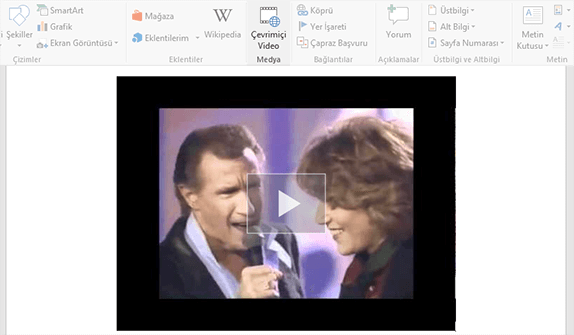
AYRICA: Word'de Belgeye Kapak Sayfası Nasıl Eklenir?
Word’de çevrimiçi video ekleme nasıl yapılır? konusunu sizlerle paylaştık. YouTube üzerinde ayrı bir arama yapmanıza gerek kalmadan, Word belgesi içerisinde çevrimiçi arama yaparak videolar ekleyebilirsiniz. Word ile alakalı merak ettiğiniz konular var ise bizlere yorum alanından iletebilirsiniz.












Yorum bulunmamaktadır.